ブログを始めた段階では、特に分野を絞らない、いわゆる雑記ブログになっていることが多いと思います。
しかし、記事が集まってくると、ごちゃごちゃしてきますので、整理していくうちに、その中から分野を特化したブログを新たに立ち上げたくなります。わたしも、AI・深層学習の記事を別ブログに分けました。
また、特化ブログはSEOにも良いとされています。
そこで、すでに書いた記事を新しいブログに引越しする方法をどうするか考えることになりますが、できれば簡単にやりたい。また、すでに訪れた人がリンクを貼っているかもしれず、単純に記事を移転してしまうとリンクが切れてしまいます。さらに、せっかく稼いだアクセス数がリセットされるのも残念です。
できれば、移転による影響は最小限にしたい。ということで、その方法を備忘として残しておきたいと思います。
プラグインを使う(旧サイトでの作業)
WordPressには便利なプラグインがたくさんありますので、何かしたいと思ったら大抵のツールは揃っています。
別サイトに記事を引越しするには、「DeMomentSomTres Export」というプラグインを使います。とても簡単です。インストールしたら、ツールから開きます。
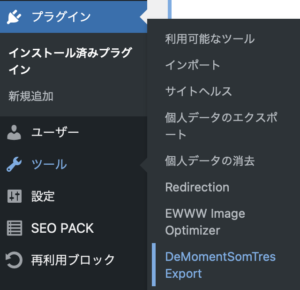
下の方に、「エクスポートする内容を選択」とありますので、投稿ボタンを押し、移転する記事のカテゴリーを選択します。
このプラグインはカテゴリー単位で引越しをしますので、引越ししたい記事をあらかじめ一つのカテゴリーにまとめておく必要があります。下のように、「移転するもの」、というカテゴリーを臨時で作成して、そこに放り込んでおくのが簡単でしょう。
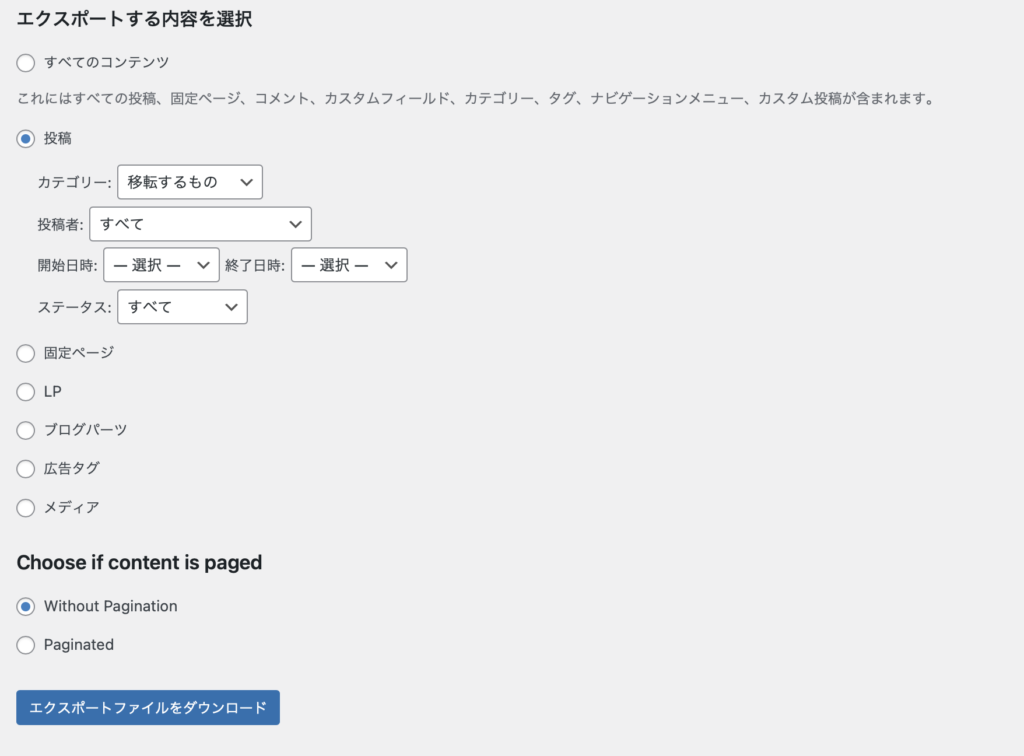
移転先のブログで記事を取り込み
次は、移転先のブログに移っての作業になります。ツールからインポートをクリックします。
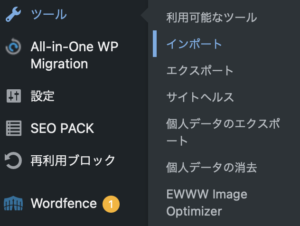
「WordPress」の項目の「今すぐインポート」をクリックすると以下の画面になり、「インポーターを実行」します。
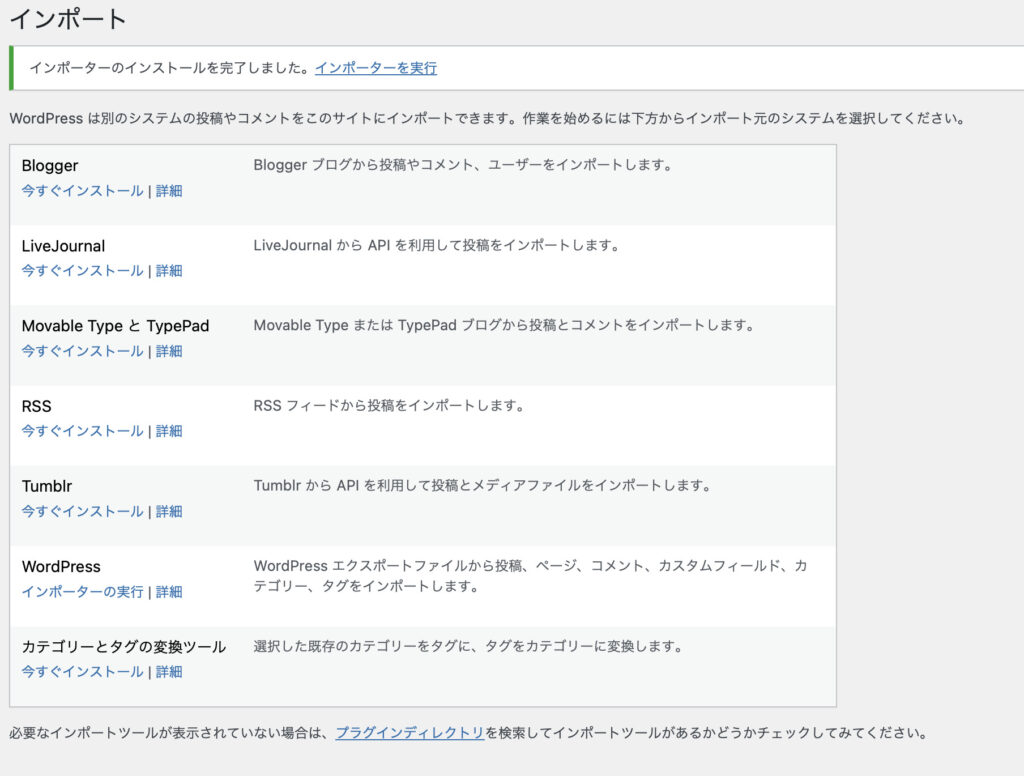
使用しているアイキャッチなどの画像があれば、「添付ファイルをダウンロードしてインポートする」にチェックを入れて実行します。
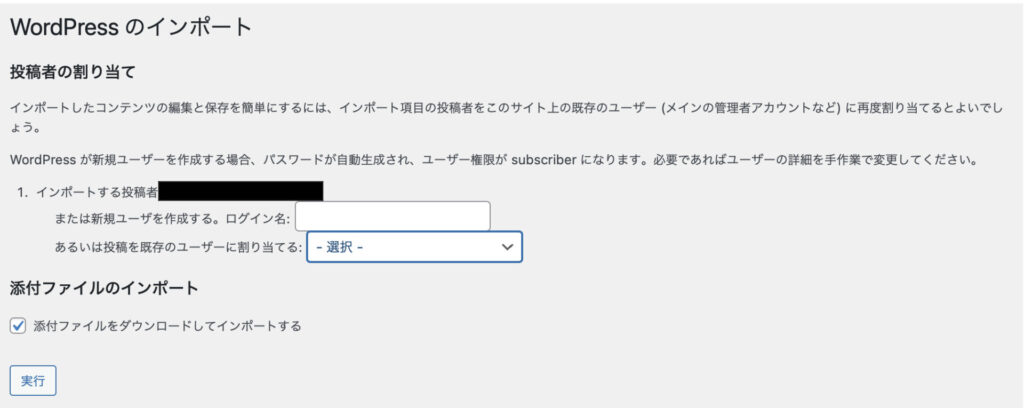
終了したら、実際に記事が引越しできているか確かめましょう。
301リダイレクト(旧サイトでの作業)
記事を引越したら終わりではありません。現実の引越しでも郵便局などに転送を依頼すると思います。そうしないと住所変更が完了していないうちは、昔の住所に郵便物が届いてしまうからです。
ブログ記事も同じで、リンクを貼っている人がいたら、いきなり引越ししたらリンクが切れてしまいます。今までのアクセス数もリセットされてしまいます。そこで便利なのが、301リダイレクトです。昔のアドレスで訪れても、新しいアドレスに自動で変換してくれます。
この301リダイレクトもプラグインで簡単に設定できます。「Redirestion」プラグインをインストールします。
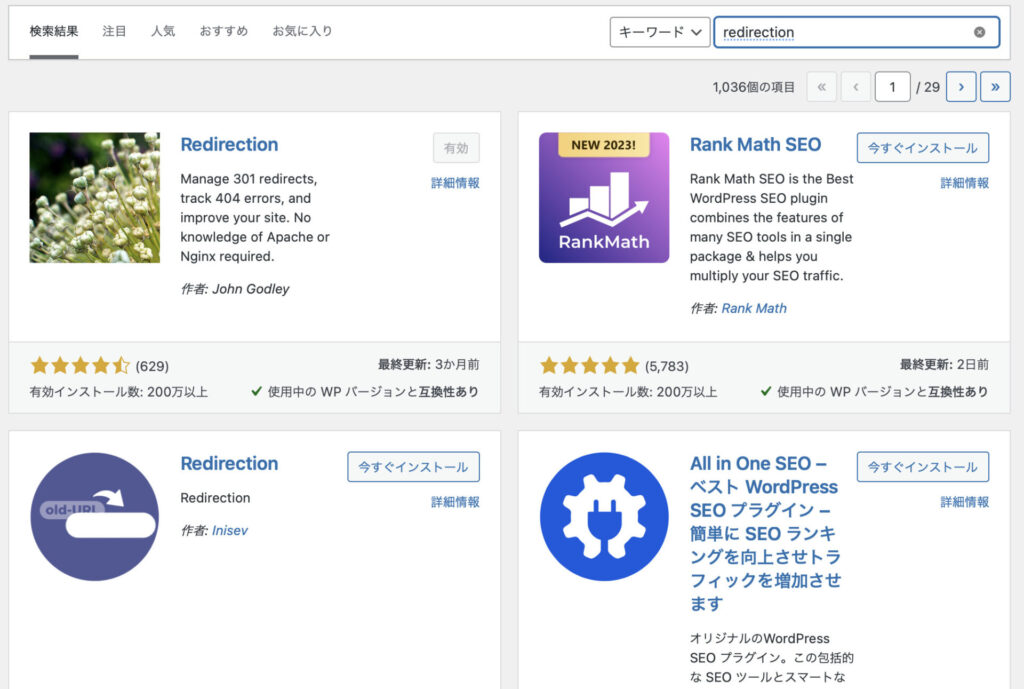
インストールしたら、「ツール」→「Redirection」をクリックします。
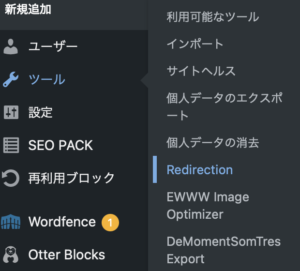
旧アドレスと新しいアドレスを入力します。
旧アドレスはソースURL(相対URL:ドメインを含まないURL。https://www.〇〇.com/123となっていたら、「/123」だけを入力)
新しいアドレスは、ターゲットURL(これはhttps://、http://から始まるすべてのアドレス)
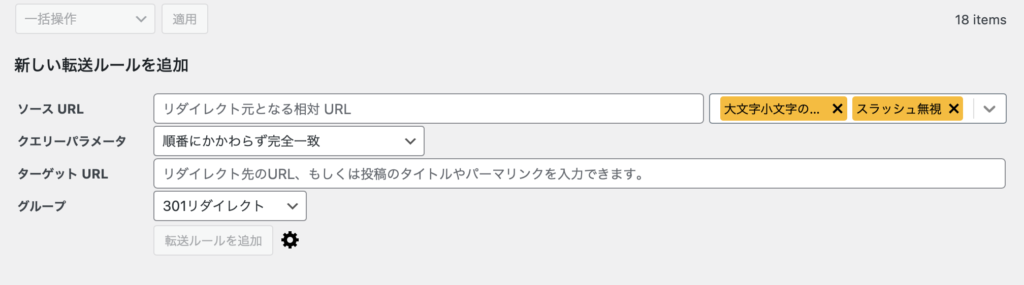
転送ルールを追加で完了です。
